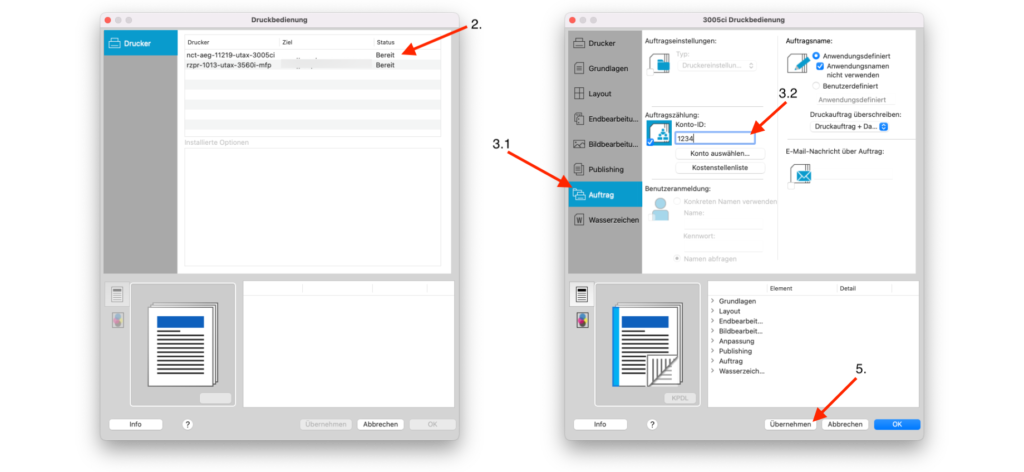Einstellung der Auftragszählung (Konto-ID) für UTAX Drucker
Im Druckdialog mancher macOS Applikationen wird die Auftrags- bzw. Druck-ID von Druckaufträgen für UTAX Drucker nicht angezeigt. Wir haben unter „Verwendung alter Treiber (Legacy)“ eine Anleitung erstellt, die bei der Konfiguration in solchen Fällen weiter hilft.

Beim Verwenden neuerer Treiber funktioniert das Hinterlegen der Konto-ID über die UTAX Printer Panel App:
- Öffne die Applikation „TA_UTAX Printer Panel“. (z.B. über die Spotlight (Lupe in der Menüleiste) > TA_UTAX Printer Panel.app)
- Wähle den gewünschten UTAX Drucker, der die Konto-ID nutzen soll, in der Übersichtstabelle aus.
- Anschließend wird unter dem Menüpunkt „Auftrag“ > „Auftragszählung“ die Konto-ID eingetragen.
- Optional: Wenn gewünscht kann die Konto-ID zusätzlich in die Kostenstellenliste aufgenommen werden. Damit würde die Auswahl bei zusätzlichen Druckern vereinfacht
- Mit „Übernehmen“ werden die Änderungen gespeichert
Bei Verwendung alter Treiber (Legacy)
Immer wieder werden wir gefragt, wie es möglich ist, die Konto-ID in macOS für die UTAX Geräte zu speichern. Denn das immer wieder auftretende Problem ist, dass die Einstellung für die Konto-ID nicht in jeder Applikation (so z.B. in der Vorschau.app) konfiguriert werden können. Daher möchten wir dir hier einen einfachen Workaround vorstellen.
Ein Weg ist die Einrichtung über eine andere Applikation (z.B. Microsoft Word), die die Druckereinstellungen besser darstellt. In Microsoft Word kann die Konto-ID unter dem Menüpunkt „Auftragszählung“ konfiguriert werden. Anschließend ist es über die Drucker-Voreinstellungen möglich diese auch für andere Applikationen dauerhaft, als so genannte Standardvorlage, zu speichern. Im Detail funktioniert dies so:
- Öffne das Druckmenü in Microsoft Word (z.B. über in der Menüliste: „Datei“ > „Drucken…“).
- Wähle nun das gewünschte UTAX-Gerät in der Druckerauswahl aus.
- Anschließend im Auswahlmenü für die Druckereinstellungen auf die Auftragszählung gehen.
- Setze nun den Haken und gebe die gewünschte Konto-ID ein. Falls du mehrere eintragen möchtest, kannst du diese in der Kostenstellenliste eintragen.
- Damit die Konto-ID nun als Standardeinstellung genutzt wird, und somit z.B. auch in der Vorschau.app funktioniert, wird diese noch über das Auswahlmenü „Voreinstellungen“, „Aktuelle Einstellungen als Voreinstellung sichern …“ als Voreinstellung aktiviert.
- Vergebe nun einen für dich sprechenden Namen. Bei der Voreinstellung genügt es meistens, diese nur für den ausgewählten Drucker zu speichern. So wird die Voreinstellung auch nur für dieses passende Modell angeboten. Falls du verschiedene Konten-IDs als Voreinstellung sichern möchtest, kann der Vorgang wiederholt werden.
Ab jetzt kann die Konto-ID, ohne größere Problemen, in allen Applikationen genutzt werden.
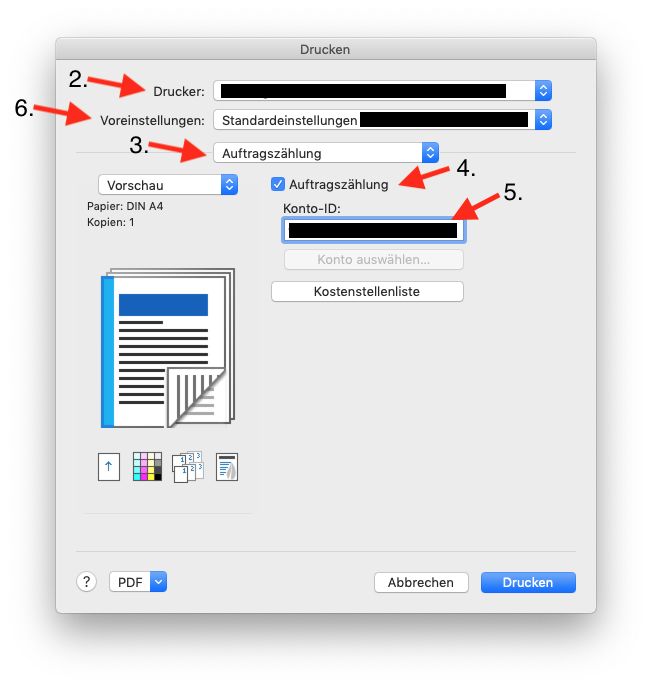
Sollte im Auswahlmenü die Option „Auftragszählung“ nicht vorhanden sein, prüfe ob in den Druckereinstellungen des Druckers die Option „Allgemeine Druckerfunktionen verwenden“ aktiviert ist.
Aus unserem Blog: https://blogs.fau.de/faumac/einstellung-der-auftragszaehlung-konto-id-fuer-utax-drucker-an-der-fau